Indicaciones de ruta (Grit X Pro / Grit X2 Pro / Pacer Pro / Vantage V2 / Vantage V3)
La función de indicaciones de ruta te guía por las rutas que has registrado en otras sesiones de entrenamiento o rutas que has importado en Flow desde el servicio de un tercero, como, por ejemplo, komoot o Strava. También puedes importar archivos de ruta directamente en Flow en formato GPX o TCX. Para obtener más información acerca de la importación de rutas, consulta Cómo importar una ruta en el servicio web Polar Flow y utilizarla en un dispositivo de entrenamiento.
Añadir una ruta al reloj
Para añadir una ruta al reloj, debes guardarla como favorita en el servicio web o en la app Polar Flow y sincronizarla con tu reloj. Para obtener más información, consulta Cómo gestionar los Favoritos y los objetivos del entrenamiento en Polar Flow.
Perfiles de ruta y altitud en Grit X2 Pro / Vantage V3
Tras elegir una ruta, verás un resumen y el perfil de elevación de la misma. Esto te ayudará a identificar la ruta y lo que puedes esperar de tu sesión. Los perfiles de ruta y de elevación están disponibles para las rutas planificadas y no planificadas; no obstante, pero para usar una ruta guiada, debes planificarla y sincronizarla con tu reloj.
.png)
Perfiles de ruta y altitud en Grit X Pro / Pacer Pro / Vantage V2
Tras elegir una ruta, verás un resumen y el perfil de elevación de la misma. Esto te ayudará a identificar la ruta y lo que puedes esperar de tu sesión. Los perfiles de ruta y de elevación están disponibles para las rutas planificadas y no planificadas; no obstante, pero para usar una ruta guiada, debes planificarla y sincronizarla con tu reloj.

Ascenso y descenso total de las rutas planificadas
Al iniciar una ruta planificada, verás el ascenso y el descenso total en tu ruta. A medida que vayas avanzando en la ruta los valores de ascenso/descenso se irán actualizando y siempre verás el total de ascenso y descenso que queda en la ruta. También verás tu grado actual de ascenso/descenso. En todo momento sabrás exactamente dónde estás y cuánto te queda por recorrer. Cuando hagas una ruta no planificada, verás el ascenso y el descenso del kilómetro anterior, así como tu grado actual de ascenso/descenso.
Iniciar una sesión de entrenamiento con indicaciones de ruta
Puedes optar por ir al punto de partida de la ruta, al punto final de la ruta o al punto más cercano de la ruta (a mitad de la ruta). En primer lugar, el reloj te guiará hacia el punto de partida seleccionado de la ruta. Una vez en la ruta, el reloj te guiará durante todo el trayecto para que te mantengas en la ruta. Solamente debes seguir las indicaciones de la pantalla. En la parte inferior de la pantalla verás la distancia que te queda por recorrer.
- Elige el perfil de deporte que deseas utilizar y, en el modo de preentrenamiento, pulsa el botón LUZ o toca el icono MENÚ RÁPIDO para acceder a este menú.
- Selecciona Rutas en la lista y, a continuación, selecciona la ruta que deseas realizar.
- Si quieres, añade un recordatorio de carbohidratos o un recordatorio de hidratación y luego selecciona Iniciar.
- Selecciona el punto en el que deseas iniciar la ruta: Punto de partida, Durante la ruta, Punto final para cambiar sentido o Durante ruta para cambiar sentido.
- Permanece en el modo de preentrenamiento hasta que el reloj haya detectado tu frecuencia cardíaca y las señales del satélite GPS, y pulsa OK para iniciar tu sesión. Antes de iniciar tu sesión de entrenamiento, es posible que se te pida que calibres la brújula. En tal caso, sigue las instrucciones de la pantalla para calibrarla.
- El reloj te guiará en la ruta. Al llegar al punto de inicio de la ruta, se mostrará Punto de inicio de ruta encontrado y estarás listo para empezar.
Cuando hayas finalizado, se mostrará Punto final de ruta alcanzado.
Información en la pantalla (Grit X2 Pro / Vantage V3)
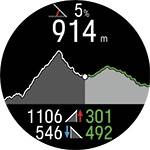
- Inclinación/declinación actual
- Elevación actual
- Ascenso y descenso en la ruta (se actualiza a medida que vas avanzando) para las rutas planificadas/descenso de ascenso desde el último quilómetro para las rutas no planificadas
Zoom
En la vista Navegación del mapa, pulsa OK para acceder al menú Navegación del mapa. Selecciona Desplazar y ampliar para activar el modo de desplazamiento y ampliación. Utiliza el botón ARRIBA (+) y el botón ABAJO (-) para ajustar la vista, y desplázala deslizando el dedo. Pulsa OK para aceptar el nuevo nivel de ampliación y salir del modo Desplazar y ampliar. Tu ubicación en el mapa se centrará de forma automática. Ten en cuenta que, si sales del modo de desplazamiento y ampliación pulsando ATRÁS, la vista del mapa volverá al nivel de ampliación anterior.
Modifica la ruta sobre la marcha
En la vista Navegación del mapa, pulsa OK para acceder al menú Navegación del mapa. Selecciona Rutas; cuando el reloj te pregunte ¿Quieres cambiar de ruta?, elige Sí y selecciona una ruta de la lista.
Para obtener más información, consulta la sección Menú de navegación de mapas del documento de ayuda de Mapas offline.
Información en la pantalla (Grit X Pro / Pacer Pro / Vantage V2)
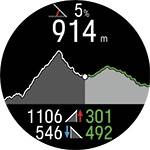
- Inclinación/declinación actual
- Elevación actual
- Ascenso y descenso en la ruta (se actualiza a medida que vas avanzando) para las rutas planificadas/descenso de ascenso desde el último quilómetro para las rutas no planificadas
Zoom
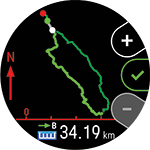
Acerca o aleja tu ruta. Pulsa OK, selecciona Acercar/alejar y, a continuación, utiliza los botones + y - para ajustar la vista de la ruta.
Modifica la ruta sobre la marcha
Cambia de ruta durante tu sesión de entrenamiento.
- Pulsa el botón ATRÁS en tu sesión y luego pulsa el botón LUZ para acceder al Menú rápido.
- Selecciona Rutas; cuando el reloj te pregunte ¿Quieres cambiar de ruta?, elige Sí y selecciona una ruta de la lista.
- Cuando estés preparado, pulsa Iniciar.